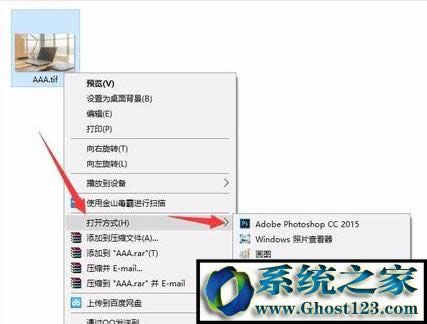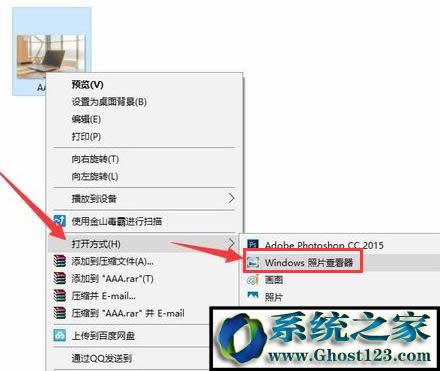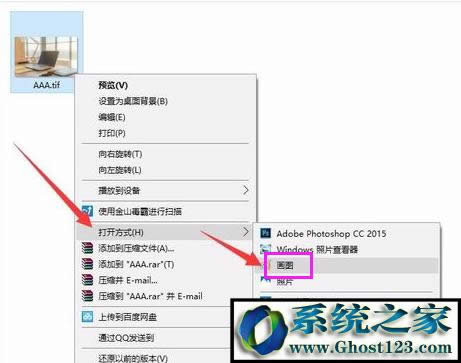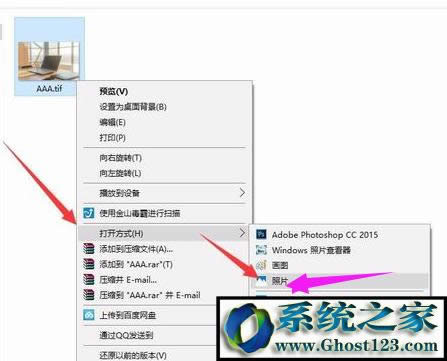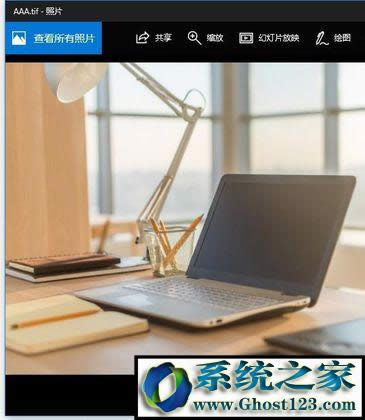tif文件怎么打开?tif文件用什么软件打开
发布时间:2022-06-28 文章来源:xp下载站 浏览:
|
软件是一系列按照特定顺序组织的计算机数据和指令的集合。一般来讲软件被划分为编程语言、系统软件、应用软件和介于这两者之间的中间件。硬件是“计算机硬件”的简称。与“软件”相对,电子计算机系统中所有实体部件和设备的统称。 tif文件怎么打开?tif文件用什么软件打开tif文件是比较少见的一种格式,它是比较灵活的位图格式,主要用来存储包括照片和艺术图在内的图像。最近有win7系统的用户遇到了tif格式的文件,但是不知道要怎么打开tif文件。下面,系统之家小编就来跟大家讲解打开tif文件的操作方法了。 TIFF是一种比较灵活的图像格式,它的全称是Tagged Image File Format,文件扩展名为TIF或TIFF。该格式支持256色、24位真彩色、32位色、48位色等多种色彩位,同时支持RGB、CMYK以及YCbCr等多种色彩模式,支持多平台,那么tif文件怎么打开?下面,小编给大家分享打开tif文件的技巧。
tif文件怎么打开 用Photoshop软件打开: 1、在tif文件上右键,展开【打开方式】,点击【Adobe Photoshop CC2015】,
图像文件电脑图解-1
2、此tif文件即被Photoshop软件打开
打开tif电脑图解-2
3、用Windows 照片查看器打开:在tif文件上右键,展开【打开方式】,点击【Windows 照片查看器】,
打开tif电脑图解-3
4、此tif文件即被Windows 照片查看器打开
图像文件电脑图解-4
5、用Windows自带的“画图”工具打开:在tif文件上右键,展开【打开方式】,点击【画图】,
tif文件电脑图解-5
6、此tif文件即被Windows自带的“画图”工具打开
tif电脑图解-6
7、用Windows自带的“照片”工具打开:在tif文件上右键,展开【打开方式】,点击【照片】,
tif文件电脑图解-7
8、此tif文件即被Windows自带的“照片”工具打开
打开tif电脑图解-8
9、用ACDSee软件打开:在tif文件上右键,展开【打开方式】,点击【ACDSee】,
tif电脑图解-9
10、此tif文件即被ACDSee软件打开
tif电脑图解-10
以上就是打开tif文件的技巧。 硬件是实在的,有模有样的。软件是程序性的。是一系列的指令。有了软件,硬件才会实现更丰富的功能。 |